مع وجود ملايين المستخدمين حول العالم ، يعد Outlook أحد أكثر عملاء البريد الإلكتروني شيوعًا. والسبب في ذلك هو أنه أكثر من مجرد نظام أساسي للبريد الإلكتروني. هناك العديد من الخيارات لتنظيم الحياة المهنية للمستخدمين أيضًا.
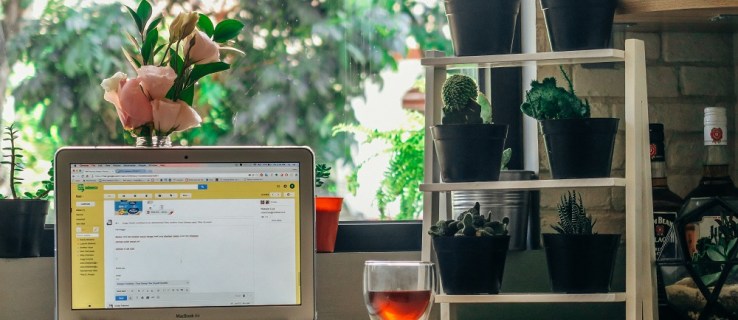
بمرور الوقت ، لا بد أن يصبح صندوق الوارد الخاص بك في Outlook مزدحمًا. هذا يجعل التنقل عبر البريد الخاص بك والعثور على أهم المعلومات أكثر صعوبة. على الرغم من أن Outlook يأتي مزودًا بوظائف يمكن أن تجعل ذلك أسهل ، إلا أنها غالبًا لا تكفي لتعويض نقص الوضوح في بريدك الوارد.
عندما يحدث هذا ، سترغب في تنظيم بريدك بأفضل طريقة ممكنة. لحسن الحظ ، هناك عدة طرق لحذف فئات متعددة من البريد غير الضروري ، وحتى حذفها كلها. لنستعرض الخيارات المتاحة.
حذف كل البريد من مجلد
إذا كنت ترغب في إزالة رسائل البريد الإلكتروني من مجلد معين ، فهناك طريقة سهلة إلى حد ما للقيام بذلك. فيما يلي الخطوات التي يجب عليك اتباعها:
انقر فوق المجلد الموجود على الجانب الأيسر
قم بتوسيع جزء المجلدات. يمكنك القيام بذلك عن طريق النقر فوق السهم الموجود في الزاوية اليسرى العلوية من الجزء.
انقر بزر الماوس الأيمن على اسم المجلد
ضمن جزء المجلدات ، انقر بزر الماوس الأيمن فوق المجلد الذي تريد إزالة رسائل البريد الإلكتروني فيه ، ثم انتقل إلى حذف الكل.
تأكيد الحذف
قم بتأكيد الإزالة بالنقر فوق "نعم" عند مطالبتك بذلك.

ضع في اعتبارك أن هذا لا يزيل الرسائل الإلكترونية تمامًا. بدلاً من ذلك ، يقوم بنقلها فقط إلى مجلد العناصر المحذوفة. إذا كان هدفك الرئيسي هو تنظيم Outlook بشكل أفضل قليلاً ، فيجب أن يكون هذا كافيًا. ومع ذلك ، إذا كنت تبحث عن إخلاء بعض المساحة ، فسيتعين عليك إفراغ مجلد العناصر المحذوفة.
للقيام بذلك ، انتقل إلى المجلد باستخدام جزء المجلدات ، وانقر بزر الماوس الأيمن فوقه ، ثم انتقل إلى Empty Folder. عندما يُطلب منك تأكيد الإزالة ، انقر فوق "نعم".

حذف عدة رسائل بريد إلكتروني من مجلد
إذا كنت تعتقد أنه لا تزال هناك بعض رسائل البريد الإلكتروني المهمة في مجلد من الأفضل أن تحتفظ بها ، فيمكنك حذف عدة رسائل بريد إلكتروني في هذا المجلد في وقت واحد ، أي الرسائل غير الضرورية. هيريس كيفية القيام بذلك:
ظلل باستخدام مفتاح "Shift"
إذا كنت ترغب في حذف عدة رسائل بريد إلكتروني متتالية ، فانتقل إلى قائمة الرسائل وانقر فوق الرسالة الأولى. ثم ، أثناء الضغط على مفتاح Shift على لوحة المفاتيح ، انقر فوق آخر بريد إلكتروني تريد حذفه. بمجرد تحديد جميع رسائل البريد الإلكتروني ، اضغط على حذف

بالنسبة إلى رسائل البريد الإلكتروني غير المتتالية ، انقر فوق الرسالة الأولى التي تريد حذفها ، واضغط باستمرار على مفتاح Ctrl (على الكمبيوتر الشخصي) أو مفتاح CMD على Mac ، وحدد كل بريد إلكتروني تريد إزالته في كل مرة. بمجرد تحديدهم جميعًا ، اضغط على مفتاح الحذف
تسليط الضوء باستخدام "تحديد الكل"
إذا كنت ترغب في تحديد جميع رسائل البريد الإلكتروني الخاصة بك ، فيمكنك الضغط على Ctrl + A. إذا حددت عن طريق الخطأ بريدًا إلكترونيًا لا تريد حذفه ، فيمكنك إلغاء تحديده بالضغط على مفتاح Ctrl والنقر عليه.
 سيتم تمييز رسائل البريد الإلكتروني المحددة باللون الأزرق.
سيتم تمييز رسائل البريد الإلكتروني المحددة باللون الأزرق. حذف جميع الرسائل من نفس المرسل
في بعض الأحيان ، يمكن أن تؤدي إزالة البريد من مجموعة من المرسلين إلى إحداث فارق كبير في صندوق الوارد الخاص بك. يسمح لك Outlook بإزالة جميع رسائل البريد الإلكتروني من نفس المرسل بطريقة سهلة. إليك ما يجب فعله:
اضغط على مربع البحث في الزاوية العلوية اليمنى ثم اكتب اسم المرسل

استخدم CTRL + A أو CMD + A لتحديد الكل
انقر فوق أي من رسائل البريد الإلكتروني واضغط على Ctrl + A لتحديدها جميعًا.

انقر فوق "حذف"
انقر بزر الماوس الأيمن فوق أي من رسائل البريد الإلكتروني المحددة وانقر فوق "حذف".

حذف كافة رسائل البريد الإلكتروني غير الهامة
الشيء الوحيد الذي يمكن أن يملأ بسرعة هو مجلد "Junk" الخاص بك. لحسن الحظ ، يجعل Outlook من السهل حذف هذه البيانات.
انقر بزر الماوس الأيمن فوق حساب البريد الإلكتروني

انقر على "إفراغ مجلد البريد غير الهام" وانقر على "حذف".

احذف حساب بريد إلكتروني من Outlook
إذا كنت تبحث عن إخلاء بعض المساحة في Outlook ، يمكنك إزالة عنوان بريد إلكتروني كامل وكل مساحة التخزين الخاصة به. بافتراض أنك لم تعد تستخدم العنوان الذي ستحذفه ، فاتبع الإرشادات التالية:
انقر فوق "ملف" وانقر فوق "إعدادات الحساب"
يمكن لمستخدمي Mac النقر بزر الماوس الأيمن فوق حساب البريد الإلكتروني على الجانب الأيسر من Outlook فوق "Inbox"

انقر فوق "حذف" في الحساب للإزالة
سيحتاج مستخدمو Mac إلى النقر فوق رمز الطرح في أسفل اليسار.

تأكيد الحذف
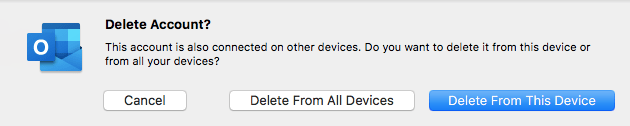
الكلمة الأخيرة
كما ترى ، هناك مجموعة متنوعة من الأشياء التي يمكنك القيام بها لتنظيم Outlook الخاص بك. في بضع نقرات فقط ، يمكنك التخلص من جميع رسائل البريد الإلكتروني التي لن تحتاج إليها بعد الآن ، بحيث يمكنك التركيز بشكل أفضل على رسائل البريد الإلكتروني الأكثر أهمية.
إذا نفدت سعة التخزين لديك ، فلا تنسَ إفراغ مجلد العناصر المحذوفة. هذه هي الطريقة الوحيدة لإزالة رسائل البريد الإلكتروني نهائيًا ، والتي ربما يجب عليك القيام بها في كل مرة تقوم فيها بإجراء الحذف الجماعي.

